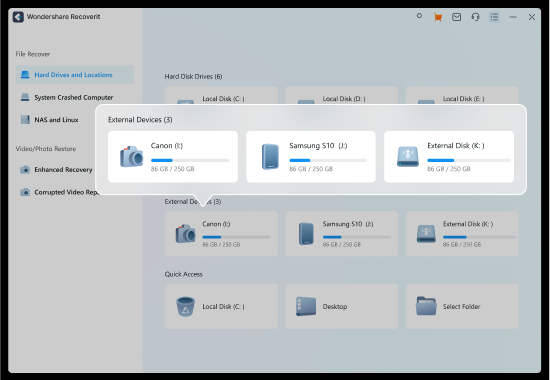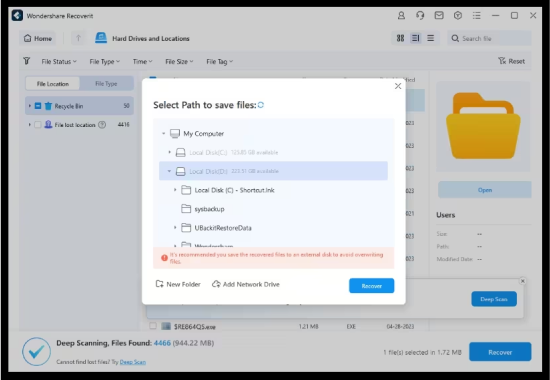Recuperação de dados em cartão de memória
Sem querer você apagou imagens importantes no seu cartão de memória? O Wondershare Recoverit tem a capacidade de recuperar arquivos em cartões SD e trazer de volta seus inestimáveis dados para um local adequado. Estes são alguns dos notáveis recursos que fazem do Recoverit ser a melhor escolha para recuperação de dados em cartões de memória:
- √ Recupera dados de todos os tipos e marcas de cartões de memória
- √ Suporta a recuperação de mais de 1.000 tipos de arquivos armazenados em cartões de memória
- √ Capaz de recuperar dados independentemente do que causou a perda
- √ Sua interface intuitiva permite que os dados sejam recuperados em apenas 3 passos
- √ Possui opções de varredura rápida ou profunda para localizar e recuperar todos os dados desaparecidos
Recuperação de cartões de memória versátil:
recupere arquivos excluídos de qualquer cartão de memória com a certeza de ser bem-sucedido
O Wondershare Recoverit possui soluções completas para a recuperação de dados em qualquer tipo de cartão de memória, desde os microSD até os cartões SDHC usados nas câmeras digitais, drones e consoles de videogame. Ele funciona perfeitamente com as marcas líderes de cartões de memória, como SanDisk®, Samsung®, Canon®, Lexar®, Nikon®, Kingston®, Sony® e PNY®. Explore uma ampla variedade de dispositivos compatíveis com o Recoverit e tire proveito da tranquilidade oferecida pela tecnologia de ponta em recuperação.

CompactFlash (cartão CF)

Secure Digital (cartão SD)

Pen Drives

MultiMediaCard (cartões MMC)

Cartões MiniSD/MicroSD

Cartões fora de linha ou lançamentos
Recuperação bem-sucedida de cartões de memória:
Lide com os mais variados cenários de perda de dados com facilidade
Seja uma exclusão por acidente, formatação do cartão SD ou uma falha de sistema, esse software para recuperação de cartão de memória pode ajudar você a trazer de volta seus dados com rapidez e eficácia. Com sua interface intuitiva e recursos avançados, o Wondershare Recoverit é a solução perfeita para quem está em busca de seus arquivos perdidos em cartões SD ou CF; recupere os dados e volte a dormir tranquilo!
Recuperação de cartão Master Memory:
recupere mais de 1.000 tipos de arquivos e tenha a máxima segurança de dados
O Wondershare Recoverit excede as expectativas, recuperando praticamente qualquer tipo de arquivo armazenado no seu cartão SD ou CF. Suportando mais de 1.000 arquivos distintos durante a varredura, o software garante a completa recuperação de fotos, vídeos e áudios do cartão.






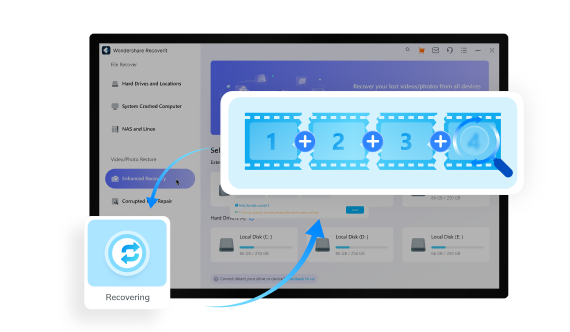
Como recuperar arquivos excluídos do cartão de memória
Para recuperar arquivos perdidos ou apagados de um cartão de memória usando o Wondershare Recoverit, siga os passos abaixo após baixar e instalar o software no seu computador Windows ou Mac. Com o Recoverit você poderá efetuar a varredura e pré-visualizar os arquivos. Além do mais, a versão gratuita do Recoverit permite que você recupere mais de 100 MB de dados sem a necessidade de assinar o plano pago.
-
Passo 1: Selecione o cartão de memória desejadoAbra o programa. Na interface Discos rígidos e Localizações, selecione o cartão SD, CF, MMC ou qualquer outro tipo de cartão de memória de onde você deseja reaver dados, desde que esteja conectado ao computador. Quando você selecionar o cartão, o Recoverit iniciará a Varredura Rápida e a Varredura Profunda ao mesmo tempo.
-
Passo 2: Execute a varredura para localizar dados perdidosOs arquivos analisados serão exibidos gradualmente na tela e o usuário pode interromper a varredura a qualquer momento quando localizar o arquivo desejado. Com sua completa base de dados para recuperação, o Recoverit reconhece mais de 1.000 tipos de arquivo diferentes durante o processo de varredura, cobrindo uma ampla variedade dos tipos de arquivo mais utilizados em cartões de memória e dispositivos digitais.
-
2.1 Aplique "Filtros" para classificar os arquivos desejados rapidamenteÉ fácil categorizar os arquivos analisados por tipo, data, tamanho e outros critérios. Por exemplo, você pode visualizar somente fotos, vídeos, áudios, documentos, arquivos compactados ou outros tipos de arquivo específicos, para afunilar a sua busca. Por que perder tempo remexendo em tudo se você pode focar só nos vídeos que poderão ser totalmente recuperados?
-
2.2 Aplique a função "Pesquisa" para localizar os arquivosSe você tem um nome de arquivo específico, simplesmente o digite no campo de busca do aplicativo. A função de pesquisa aceita o uso de caracteres curinga, permitindo que você localize o arquivo inserindo apenas parte do nome ou palavra-chave. Esse recurso permite que você poupe um tempo precioso evitando ter que efetuar a busca manualmente.
-
2.3 Pré-visualizar e reparar arquivosO Recoverit suporta a pré-visualização de todos os tipos de arquivo mais comuns. A versão para teste permite visualizar até 30 segundos de cada vídeos. Além disso, o recurso de pré-visualização repara arquivos de documentos e imagens automaticamente, garantindo uma visualização perfeita. Caso você encontre vídeos corrompidos, pode utilizar o recurso de Reparo de Vídeos para recompô-los após o processo de recuperação.
-
-
Passo 1: Recupere os arquivos do cartão de memóriaPor fim, selecione os arquivos que deseja recuperar e clique em Recuperar. O Recoverit vai solicitar que você defina o caminho de destino para salvar os arquivos recuperados. É recomendável que você não os salve no cartão SD onde ocorreu a perda, para evitar que os arquivos sejam corrompidos ou que dados sejam sobrescritos durante o processo de recuperação.
Especificações técnicas do Wondershare Recoverit
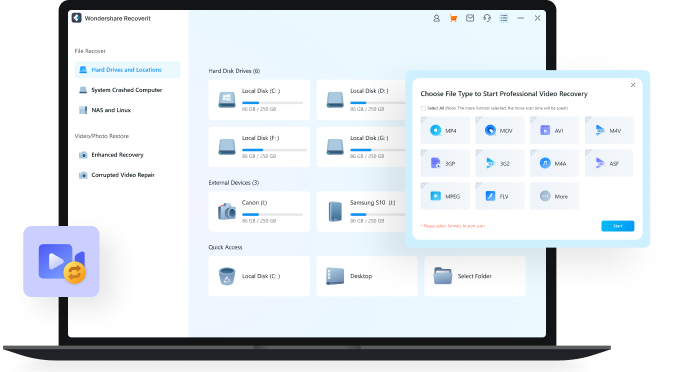
-
Sistemas operacionais suportados:
Windows 11/10/8.1/8/7/Vista
Windows Server 2003-2022
macOS 10.10 ou mais recente -
Sistemas de arquivos suportados:
exFAT, FAT16, FAT32, NTFS, ReFS, HFS & HFS+, APFS, RAID, JFS, BTRFS, XFS, BFS, EXT4 e qualquer disco RAW -
Espaço em disco:
mínimo de 56 MB para instalação
Tabela de comparação entre os melhores softwares para recuperação de dados
Existem inúmeros aplicativos para recuperação de dados de cartões SD, portanto pode ser desafiador encontrar um que atenda as suas necessidades em especial. Para auxiliar você a tomar uma decisão consciente, compilamos uma comparação entre as cinco ferramentas mais reconhecidas no mercado. Explore os recursos oferecidos por cada solução e defina aquela que atende melhor o que você precisa, para garantir uma recuperação de cartão de memória bem-sucedida.

Wondershare
Recoverit |

|

MiniTool Power
Recuperação de Dados |

|

|
|
|---|---|---|---|---|---|
| Interface de usuário moderna | (GLI Tool) | ||||
| Sistemas de arquivo de cartões de memória suportados | exFAT, FAT16, FAT32, NTFS, ReFS, HFS+, Encrypted HFS, HFSX, APFS, BTRFS, XFS, BFS, EXT4 | exFAT, FAT16, FAT32, NTFS, HFS+, APFS, EXT2/3/4 | FAT12, FAT16, FAT32, exFAT, VFAT, NTFS, NTFS5 | exFAT, FAT16, FAT32, NTFS, EXT2/3/4 | FAT12, FAT16, FAT32, exFAT, NTFS, HFS, HFS+, HFSX, JFS, BTRFS, XFS, EXT2/3/4 |
| Tipos de arquivos suportados | Mais de 1.000 | Mais de 400 | Mais de 100 | Mais de 50 | Mais de 100 |
| Recuperação de cartões de memória corrompidos | |||||
| Recuperação de cartões de memória formatados | |||||
| Recuperador de cartões de memória RAW | |||||
| Recuperação de fotos RAW | Suporte limitado | Suporte limitado | Suporte limitado | ||
| Combinação de fragmentos de vídeo | |||||
| Retomar processo de varredura | |||||
| Pré-visualização de arquivo | Suporte limitado | Suporte limitado | |||
| Reparo de documentos/fotos/vídeos | |||||
| Preço | Menor valor: 59,99 USD | 89 USD | Menor valor: 69,99 USD | Menor valor: 24,95 USD | Código aberto e gratuito |
O que fazer quando ocorre uma perda de dados num cartão de memória
Caso você perceba haver fotos danificadas ou perdidas no seu cartão SD, você pode se sentir tentado a resolver o problema sozinho. Porém, a última coisa que você deseja é danificar ainda mais o seu cartão SD ou excluir mais fotos por engano. Em vez disso, a melhor maneira de recuperar as suas fotos e evitar perdas futuras é fazer o seguinte:
Dicas para evitar a perda de arquivos do cartão de memória
O corrompimento de dados em cartões de memória é comum e às vezes não há como prevenir a perda de dados. Porém, recomendamos que você siga essas dicas para minimizar o risco de falhas e cuidar melhor do seu cartão SD.
-
Dica 1: Use o comando "Ejetar" para remover o cartão com segurança
Quando terminar de visualizar ou transferir seus arquivos no computador, clique com o botão direito do mouse e selecione a opção "Ejetar". Em seguida você poderá tirar o cartão sem risco de exclusão ou corrompimento acidental de arquivos.
-
Dica 2: Guarde seu cartão em um local fresco e seco
Condições climáticas quentes, frias ou úmidas podem danificar o cartão SD. Recomendamos que você guarde seu cartão em local fresco e seco, evitando a exposição a condições climáticas adversas.
-
Dica 3: Mantenha distância dos vírus
Sempre que você conectar o cartão SD em um dispositivo existe o risco de infecção por malware ou vírus. Use apenas dispositivos verificados que estejam livres de vírus.
-
Dica 4: Manuseie os cartões SD com cuidado
Os cartões SD podem ser fisicamente danificados caso sejam inseridos e retirados bruscamente. Isso pode levar a perda de dados e deve ser evitado.

-
Dica 5: Faça backup dos dados que estão no cartão de memória
Manter um backup dos seus dados permite que você tenha um local de onde reaver os dados, sem precisar de nenhum software de recuperação. É uma prática útil que você deve manter com regularidade.
Avaliações de usuários
Conheça as dúvidas mais frequentes dos nossos usuários
-
Como recuperar arquivos excluídos de um cartão SD?Você pode recuperar arquivos excluídos do cartão SD usando o Wondershare Recoverit. Siga os passos abaixo:
1. Baixe e instale o Wondershare Recoverit no seu computador.
2. Conecte o cartão SD ao computador usando um leitor ou conectando o dispositivo diretamente.
3. Abra o Recoverit e selecione o cartão SD como o local para efetuar a varredura de arquivos excluídos.
4. Aguarde a conclusão da varredura e então pré-visualize os arquivos localizados.
5. Selecione os arquivos que deseja recuperar e clique no botão Recuperar.
6. Defina o local do computador onde irá salvar os arquivos recuperados (não os salve de novo no cartão SD para evitar dados sobrescritos).
7. Aguarde a conclusão do processo de recuperação. Quando a recuperação estiver completa, você pode acessar os arquivos recuperados no seu computador. -
Posso recuperar fotos de um cartão SD que formatei por engano?Sim, muitas vezes é possível recuperar arquivos excluídos de cartões SD utilizando softwares de recuperação especializados. Veja como recuperar dados de um cartão de memória formatado com o Wondershare Recoverit:
1. Baixe e instale o Wondershare Recoverit no seu computador.
2. Conecte o cartão de memória formatado ao computador usando um leitor ou conectando o dispositivo diretamente.
3. Abra o Wondershare Recoverit e selecione o cartão de memória formatado como o local de onde os dados devem ser recuperados.
4. Clique no botão Iniciar para começar o processo de varredura.
5. Aguarde a conclusão do processo de varredura. O Recoverit vai efetuar uma ampla busca por arquivos recuperáveis no cartão de memória formatado.
6. Quando a varredura estiver completa, você pode visualizar os arquivos recuperados e selecionar quais deseja recuperar.
7. Por fim, clique no botão Recuperar para iniciar o processo de recuperação.
Lembre-se que é importante suspender o uso do cartão de memória imediatamente após perceber que foi formatado por engano, para aumentar as chances de uma recuperação bem-sucedida. -
Posso recuperar fotos de uma cartão de memória fisicamente danificado?Em alguns casos é possível recuperar fotos de um cartão danificado. Porém, as chances de sucesso dependem da extensão dos danos e se os componentes de armazenamento continuam intactos.
-
Quanto tempo demora para recuperar os dados?A demora da recuperação depende de fatores como a capacidade de armazenamento do cartão, a complexidade do processo de recuperação e s disponibilidade de recursos. Pode variar de alguns segundos até algumas horas. Mas com o Wondershare Recoverit, após milhões de testes, ficou provado que a velocidade da varredura tem melhorado bastante comparado aos mais conhecidos softwares de recuperação de dados.
-
É possível recuperar arquivos de cartões SD danificados por água?Às vezes é possível recuperar arquivos em cartões SD que sofreram danos por água. Porém, providencias imediatas ao acidente são fundamentais para minimizar as chances de danos permanentes. Veja como recuperar arquivos em um cartão de memória que sofreu danos por água, usando o Wondershare Recoverit:
1. Remova o cartão SD molhado do dispositivo.
2. Seque-o suavemente com uma toalha ou pano macio para remover o excesso de umidade. Certifique-se de que o cartão está totalmente seco antes de prosseguir.
3. Conecte o cartão SD ao computador. Certifique-se de que o computador reconheceu o cartão.
4. Abra o Wondershare Recoverit após baixar e instalar no seu computador.
5. Na interface do Recoverit, defina o cartão danificado como o local onde proceder à recuperação.
6. Clique em Varredura para começar o processo de varredura.
7. Quando a varredura estiver completa, será exibida uma lista dos arquivos recuperáveis.
8. Pré-visualize os arquivos para verificar se estão íntegros e selecione aqueles que deseja recuperar.
9. Clique em Recuperar para iniciar o processo de recuperação. Defina um local de armazenamento diferente no seu computador para salvar os arquivos recuperados. Evite salvá-los de volta no cartão danificado para evitar que os dados sejam sobrescritos. -
Posso recuperar vídeos de um cartão de memória corrompido?Sim, é possível efetuar a recuperação de cartões corrompidos. Os softwares de recuperação de vídeo profissionais normalmente conseguem extrair os arquivos de cartões parcialmente corrompidos. Veja como recuperar vídeos de um cartão de memória corrompido com o Wondershare Recoverit:
1. Conecte o cartão corrompido ao computador. Certifique-se de que o computador reconheceu o cartão.
2. Abra o Wondershare Recoverit após baixar e instalar no seu computador.
3. Selecione a opção Recuperação Avançada e selecione o cartão de memória corrompido como o local onde a recuperação deve ser executada.
4. Defina quais formatos de vídeo deverão passar pela varredura profunda. A varredura profunda consegue buscar, agrupar e combinar os fragmentos automaticamente, tornando os arquivos de vídeo recuperados reproduzíveis.
5. Clique em Iniciar para começar o processo de recuperação do cartão. O Recoverit vai executar as varreduras rápida e profunda ao mesmo tempo, para localizar vídeos recuperáveis.
6. Quando a varredura estiver completa, será exibida uma lista dos arquivos recuperáveis. Pré-visualize os vídeos para conferir seu conteúdo e qualidade.
7. Selecione os vídeos que deseja reaver e clique em Recuperar para iniciar o processo de restauração. -
O que devo fazer se meu cartão de memória não for reconhecido pelo dispositivo?Se o dispositivo não detectar o cartão de memória, tente limpar os contatos do cartão, certificando-se de que ele está inserido corretamente; tente acessá-lo também em diferentes dispositivos ou leitores de cartão. Caso o problema persista, pode ser um problema com os componentes internos do cartão e você precisará da ajuda de um técnico especializado.
-
É possível recuperar arquivos de um cartão SD sobrescrito?Infelizmente, se o cartão foi sobrescrito com novos dados, as chances de recuperar os arquivos originais são mínimas. É vital suspender a utilização do cartão assim que você perceber que houve perda de dados, para maximizar a possibilidade de recuperar os dados antes que sejam sobrescritos.
Veja as dicas e truques que oferecemos